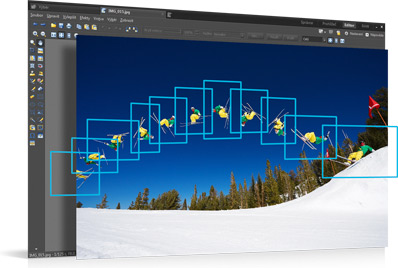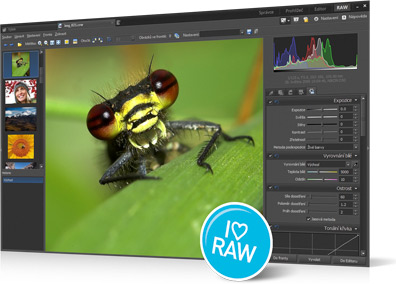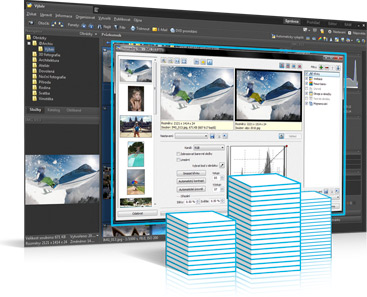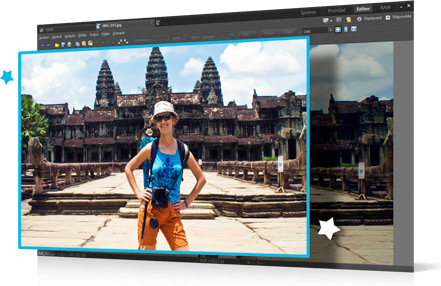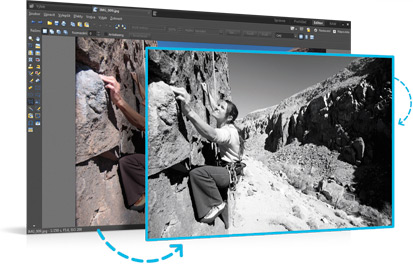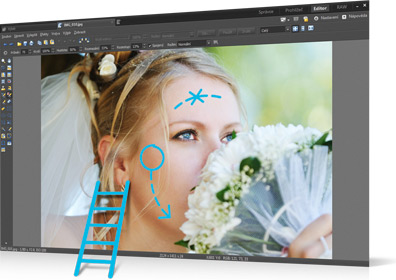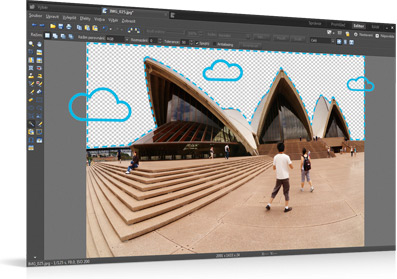Software 3DJournalDX umožňuje vytvářet 3D obrazy - z běžných 2D obrazů či fotografií. Na následujících řádcích se dočtete, jak jej lze snadno použít a jaké možnosti nabízí. Řeč bude nejen o základních funkcích, ale nabídneme vám i nějaké tipy a triky.
(Tip: Pokud už fotografujete nebo filmujete ve 3D, pak se vám nejspíš bude hodit i
program 3DJournal.)
A nebudeme zde zdržovat dlouhými úvody, takže pojďme hned na věc.
Vytvoření základního 3D obrazu (stereoskopického obrazu)
Vyberte si jakýkoli obrázek či fotografii, které chcete převést do 3D. Nahrajte ji do programu 3DJournalDX stiskem tlačítka vpravo nahoře. Program 3DJournal poté sám vytvoří základní (prázdnou, černou) 3D masku, kterou zobrazí rovněž vpravo.

Tlačítkem Vytvořit 3D obraz vytvoříte základní 3D obraz. Po nasazení 3D brýlí byste ho měli vidět jako obraz lehce posunutý za plochu displeje počítače. Na 3D obraze jsou patrné „barevné duchy“, které očím s brýlemi umožňují vnímat prostorový obraz. (Místo všech zmiňovaných tlačítek lze použít i příslušné položky v menu.)
Naučte se snadno pracovat s 3DJournalDX
Běžný plochý (2D) obraz je do 3D převáděn prostřednictvím takzvané 3D masky. S její pomocí můžete většinou snadno a rychle počítači říci, jak má výsledný 3D obraz vypadat. Úvodní 3D maska je černá. Vyzkoušejte si práci s maskou:
1) Vedle tlačítka Otevřít 3D masku klikněte na tlačítko s černým okem. (Předpokládáme, že jste už nahráli svou 2D fotografii a nechali vytvořit 3D obraz.) Místo 3D obrazu se ukáže pouze černá maska. (Pokud byste tlačítko stiskli znovu, zase by se ukázal 3D obraz.)
2) Pod tlačítkem Vytvořit 3D obraz je řada tlačítek s nástroji. Klikněte například na tlačítko vlevo - s obrazem čáry - a pak klikněte do hlavního okna, ve kterém se nyní zobrazuje černá maska. Ukáže se bílý bod. Posuňte myš a znovu klikněte. Právě jste nakreslili čáru. Posuňte myš, klikněte. Takto můžete z čar nakreslit i složité obrazce.
Pozor: Čáry se mohou zobrazit jako přerušované i přesto, že ve skutečnosti přerušené nejsou. Je tomu tak kvůli zmenšení masky na velikost obrazovky.
3) Vytvořte z čar uzavřený obrazec, například čtverec. Klikněte na nástroj vedle nástroje čáry - konev s barvou. Klikněte do čtverce. Bude vybarven. Pozor: Pokud by některá z čar čtverce nebyla dotažena, barva by "protekla" i do jeho okolí.
4) Stisknete-li tlačítko se štětcem, můžete kreslit jednotlivé body a dělat drobné opravy 3D masky.
5) Pokud uděláte při kreslení chybu, šipkou vlevo vrátíte poslední krok. Pokud zjistíte, že jste jej vrátit nechtěli, šipkou vpravo vrácení zrušíte. Takto lze vrátit až pět posledních kroků.
6) Pod tlačítky s nástroji můžete volit barvu (šipkami nebo táhlem). Nejsvětlejší je bílá - číslo 255, nejtmavší černá - číslo 0. Pokud chcete zvolit barvu, která je již někde v masce použita, můžete také kliknout na tlačítko s pipetou a na odpovídající místo masky.
Vytvoření skutečného 3D obrazu
Na základním 3D obrazu jsou všechny jeho části posunuty lehce za rovinu monitoru počítače. Nyní je třeba ta místa na obrázku, která jsou blíže k vám, předsunout dopředu. To lze snadno provést tak, že uvedená místa vyznačíte na 3D masce světlejší barvou. Čím světlejší barva, tím blíže k vám dané místo

na 3D obraze bude.
Příklad: Představte si obraz, na kterém stojí člověk, kus za ním stojí automobil a v pozadí je stěna domu. Jak nyní vše převést do 3D:
1) Tlačítkem s barevným okem (vedle tlačítka Otevřít 3D masku) nastavte, aby se zobrazoval pouze 2D obraz.
n2) Nástrojem "čára" bílou barvou obtáhněte člověka v popředí. Vybarvěte ho.
Pozor: Při kreslení na obrázek se nezobrazují žádné změny (můžete je ale ve zmenšené podobě pozorovat vpravo v okénku masky). Je tomu tak proto, že máte nyní zapnuto pouze zobrazení původního obrázku. Změny se ale do masky samozřejmě zaznamenávají.
3) Nastavte trochu tmavší barvu (například 200). Nástrojem čára obtáhněte automobil. Vybarvěte ho.
4) Tlačítkem s barevným okem přepněte zpět do 3D zobrazení a podívejte se, jak jsou nyní člověk, automobil a zeď v různé vzdálenosti od vás.
Tip: Pro plastické 3D zobrazení detailů je vhodné různě obarvit různé části objektů. Například vystupující břicho a nos světlejší barvou, ruku za zády tmavší barvou.
Ukládání
Nakonec 3D obraz uložte. Uložit jej můžete buď celý, nebo jen označený výřez. Před uložením lze rovněž změnit velikost obrazu. O tom však dále. Formát, v jakém se obrázek uloží (bmp, jpg, png, jps, pns), zvolíte v okně při ukládání. Pro speciální stereoskopické obrazy jps a pns jsou levý a pravý obraz uloženy vedle sebe křížem (pravý vlevo, levý vpravo). U ostatních formátů je použito zvolené barevné kódování 3D obrazu.
Uložit můžete i 3D masku. Pro některé graficky náročné úpravy 3D masky může být vhodné upravit ji v pokročilém grafickém editoru. Poté ji znovu můžete nahrát do programu 3DJournalDX.
Rozšířené funkce (tlačítko Extra)
Tlačítkem Extra můžete vyvolat rozšířené funkce programu 3DJournalDX. Zde lze:
1) Nastavit barevné kódování obrazu - standardní je anaglyph pro čerevné/modrozelené brýle, ale lze kódovat například i pro modrožluté brýle a jiné.
2) Nastavit kvalitu ukládaného jpg obrazu. Doporučujeme volit vyšší kvalitu, která umožňuje lepší 3D efekt.
3) Uložit aktuální nastavení. Ukládá se kvalita jpg, způsob kódování 3D, případný ořez či změna velikosti apod.
Rozšířené funkce 2 (tlačítko X2)
Tlačítkem X2 můžete otevřít panel rozšířených nástrojů programu 3DJournalDX. Zde lze:
1) Nastavit změnu velikosti obrazu při ukládání.
2) Nastavit tloušťku štětce (i pro kreslení čar).
3) Nastavit výplň (pro konev s barvou) - lze zvolit druhou barvu pro barevný přechod, natočení tohoto přechodu, variantu přechodu. Barevný přechod je užitečný tehdy, když je na obrázku plocha, která se přibližuje k uživateli. Například moře, které by mělo být (na masce) vzadu černé (je daleko) a vpředu bílé (je blízko).
4) Omezit počet barev pro výraznější 3D efekt, případně nechat program vytvořit obraz se živějšími barvami (vhodné především u některých venkovních fotografií a kódování Anaglyph).
5) 3D efekt: Posuvníkem intenzity lze nastavit, jak silný bude rozdíl v umístění objektů vpředu a vzadu. Posuvníkem posunu lze obrazem posouvat před a za plochu monitoru. Pro posun 255 bude celý obraz za obrazovkou a na ní (bezpečné řešení), pro 0 před obrazovkou a na ní (nedoporučujeme).
6) 3D korekce: Pokud při kreslení masky netrefíte přesně hrany objektu, můžete pomocí zvýšení 3D korekce zlepšit kvalitu 3D obrazu bez toho, abyste upravovali masku. Při větších nepřesnostech však doporučujeme úpravy masky (štětcem).
Oříznutí obrázku
Tlačítkem s nůžkami zapnete režim volby ořezu. Klikněte myší do obrázku poprvé pro volbu levého horního rohu oříznutého obrazu, podruhé pro volbu jeho pravého dolního rohu.
Lupa
Tlačítkem s lupou můžete zvětšit zobrazený 3D obraz na plnou velikost a přesně tak vytvořit 3D masku či zkontrolovat výsledný 3D obraz. Ve zvětšeném obraze se můžete posouvat pravým tlačítkem myši.
Tipy a triky
1) Pokud při ořezávání obrazu použijete dvojklik, zobrazí se vám pomocné lišty pro určení ořezu.
2) Pro objekty v popředí, které mají tvar koule (například míč), je vhodné použít kruhovou grad. výplň. I v tomto případě je nejdříve nutné objekt ohraničit čarami.
Další informace
Pokud potřebujete program 3DJournalDX použít na počítači s menším displejem (např. na netbooku), může být užitečné změnit velikost ovládacích prvků volbou menu Extra-Velikost displeje.
Zdroj: http://www.3djournal.com/002/artic57.php






 Tlačítkem Vytvořit 3D obraz vytvoříte základní 3D obraz. Po nasazení 3D brýlí byste ho měli vidět jako obraz lehce posunutý za plochu displeje počítače. Na 3D obraze jsou patrné „barevné duchy“, které očím s brýlemi umožňují vnímat prostorový obraz. (Místo všech zmiňovaných tlačítek lze použít i příslušné položky v menu.)
Tlačítkem Vytvořit 3D obraz vytvoříte základní 3D obraz. Po nasazení 3D brýlí byste ho měli vidět jako obraz lehce posunutý za plochu displeje počítače. Na 3D obraze jsou patrné „barevné duchy“, které očím s brýlemi umožňují vnímat prostorový obraz. (Místo všech zmiňovaných tlačítek lze použít i příslušné položky v menu.)  na 3D obraze bude.
na 3D obraze bude.